
[7 modi] Come convertire HEIC in PDF su PC/ Mac /iPhone/Online

Convertire i file HEIC in PDF è una soluzione pratica per gli utenti che desiderano condividere o archiviare immagini in un formato più universale. HEIC è ampiamente utilizzato dai dispositivi Apple grazie alla sua efficiente compressione, ma può causare problemi di compatibilità con dispositivi non Apple o durante la stampa. Il PDF, invece, è ampiamente supportato e mantiene un'elevata qualità delle immagini.
Che tu stia lavorando a un progetto, condividendo immagini con altri o semplicemente desiderando organizzare le tue foto in un formato di documento pratico, convertire HEIC in PDF è una scelta intelligente. Nelle sezioni seguenti, condivideremo alcuni semplici metodi per aiutarti a completare facilmente questa conversione.
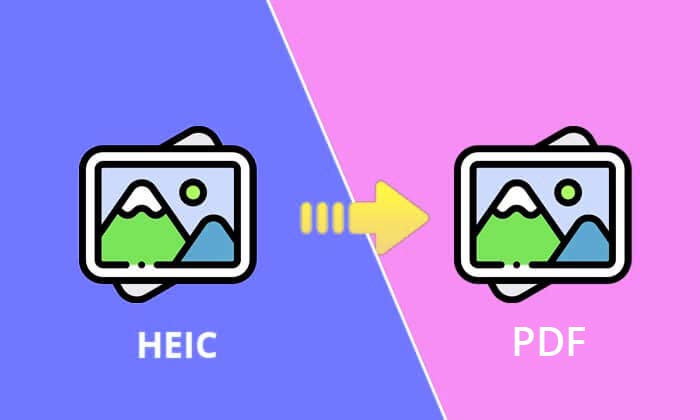
Posso convertire HEIC in PDF su Windows ? Sì, puoi usare uno degli strumenti più efficienti per convertire i file HEIC in PDF: Coolmuster HEIC Converter .
Questo software offre un'interfaccia intuitiva e una conversione di alta qualità. Coolmuster HEIC Converter è uno strumento dedicato, progettato per semplificare il processo di conversione, garantendo una conversione rapida e con il minimo sforzo. La sua funzione di conversione batch è particolarmente utile per gli utenti che gestiscono un gran numero di file HEIC.
Ecco perché dovresti prendere in considerazione l'utilizzo di Coolmuster HEIC Converter:
Scarica e installa Coolmuster HEIC Converter sul tuo computer.
Come convertire HEIC in PDF su PC Windows o Mac tramite Coolmuster HEIC Converter:
01 Avvia il software e clicca su "Aggiungi file HEIC" per importare le tue immagini HEIC. Puoi aggiungere uno o più file contemporaneamente.

02 Seleziona "JPEG/JPG" come formato di output tra le opzioni disponibili. Puoi selezionare "Mantieni dati Exif" per mantenere le informazioni originali.

03 Dopo aver modificato le impostazioni, clicca su "Converti" per avviare il processo di conversione. Una volta completata la conversione, accedi alla cartella di output e inserisci le immagini in un documento Word.
Quindi, vai al menu "File", scegli "Salva con nome" e seleziona "PDF" dal menu a discesa Salva come tipo per convertire le immagini HEIC in un PDF.

Gli utenti Mac possono sfruttare gli strumenti integrati per convertire i file HEIC in PDF. Ecco un paio di metodi:
Anteprima è un'app integrata su Mac che consente di visualizzare e modificare immagini e PDF. Questo metodo è semplice e non richiede alcun software aggiuntivo.
Preview è uno strumento versatile preinstallato su Mac . Offre un modo rapido e semplice per convertire i file HEIC in PDF senza dover scaricare software aggiuntivi.

L'app Foto su Mac consente anche diesportare le immagini HEIC in formato PDF. Questo metodo è ideale se gestisci già le tue foto all'interno dell'app Foto.
L'app Foto si integra perfettamente con il flusso di lavoro di gestione delle foto esistente, rendendola un'opzione comoda per gli utenti Mac che archiviano le proprie foto in questa app.

Puoi convertire i file HEIC in PDF direttamente sul tuo iPhone, senza usare un computer. Questa funzionalità è utile per le conversioni in movimento, quando devi condividere o stampare rapidamente una foto.
L'app File su iPhone offre un modo semplice per convertire le immagini HEIC in PDF. Questo metodo è integrato in iOS , rendendolo facilmente accessibile.

L'app File è una soluzione integrata che offre un modo semplice e veloce per convertire i file HEIC in PDF direttamente sul tuo iPhone, garantendoti di poter eseguire questa operazione senza app aggiuntive.
Se necessario, puoi consultare la breve guida su come convertire le foto da HEIC a JPG su iPhone .
Sull'App Store sono disponibili diverse app di terze parti in grado di convertire i file HEIC in PDF. Queste app offrono spesso funzionalità aggiuntive e opzioni di personalizzazione.

Le app di terze parti offrono maggiore flessibilità e spesso includono funzionalità avanzate come la conversione batch, la gestione dei file e altro ancora. Sono utili per gli utenti che cercano funzionalità aggiuntive oltre alla conversione di base.
Gli strumenti online sono comodi per convertire i file HEIC in PDF senza dover installare alcun software. Questi strumenti sono accessibili da qualsiasi dispositivo dotato di connessione internet e sono spesso gratuiti.
Adobe Acrobat è uno strumento potente in grado di gestire diverse conversioni di file, tra cui quella da HEIC a PDF. Questo metodo è ideale per gli utenti che già utilizzano Adobe Acrobat per le proprie esigenze di conversione dei PDF.
Adobe Acrobat è uno strumento versatile che offre una conversione di alta qualità dei file HEIC in PDF. È un'ottima opzione per gli utenti che necessitano di funzionalità avanzate e affidabili.

PDFgear offre uno strumento online gratuito per convertire i file HEIC in PDF. Questo strumento è facile da usare e non richiede installazione.

Lo strumento online di PDFgear è intuitivo ed efficiente per conversioni rapide. È ideale per gli utenti che necessitano di una soluzione semplice e intuitiva, senza dover installare software aggiuntivo.
D1: Che cos'è un file HEIC?
HEIC (High Efficiency Image Coding) è un formato file utilizzato dai dispositivi Apple per archiviare le immagini. Offre una compressione migliore rispetto al formato JPEG, riducendo le dimensioni dei file senza compromettere la qualità dell'immagine.
D2: Perché convertire HEIC in PDF?
La conversione da HEIC a PDF garantisce la compatibilità tra diversi dispositivi e piattaforme, semplifica la stampa e la condivisione delle immagini e ne preserva il layout e la qualità.
D3: È possibile convertire HEIC in PDF gratuitamente?
Sì, esistono diversi metodi gratuiti per convertire HEIC in PDF, tra cui l'utilizzo di strumenti online come PDFgear e Xodo, oppure strumenti integrati come Anteprima su Mac .
D4: La conversione da HEIC a PDF influisce sulla qualità dell'immagine?
La maggior parte degli strumenti di conversione, incluso Coolmuster HEIC Converter, garantisce il mantenimento della qualità dell'immagine durante il processo di conversione. Tuttavia, la qualità può variare a seconda dello strumento utilizzato.
Convertire i file HEIC in PDF è essenziale per garantire compatibilità, facilità di condivisione e stampa di alta qualità. Che tu utilizzi software come Coolmuster HEIC Converter , strumenti integrati su Mac e iPhone o convertitori online, i metodi descritti in questa guida ti offrono diverse opzioni per soddisfare le tue esigenze.
Scegli il metodo più adatto al tuo flusso di lavoro e goditi conversioni HEIC in PDF senza interruzioni.
Articoli correlati:
Come convertire HEIC in JPG su PC Windows 11/10/8/7
I 12 migliori convertitori HEIC in JPG su Windows / Mac / Online [Ultimo aggiornamento]
Come convertire HEIC in PNG online o offline? (6 semplici metodi)
Come comprimere le foto su iPhone? 4 modi per ridurre le dimensioni delle foto





